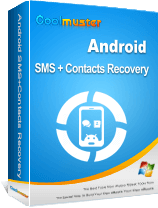Come recuperare i contatti dal telefono Android perso: guida esperta

Hai perso il tuo telefono Android e temi di non riuscire a recuperare i tuoi contatti? Immagina questa situazione: stai trascorrendo le tue giornate affidandoti al tuo dispositivo Android per comunicare e organizzare i tuoi dati. All'improvviso, scompare, lasciandoti in una situazione di confusione. In mezzo al caos, sorge spontanea la domanda: come recuperare i contatti dal tuo telefono Android smarrito?
Non temere. Siamo qui per guidarti attraverso il processo, assicurandoti di recuperare i contatti essenziali in modo rapido e senza intoppi.
Se hai un account Google, esiste un modo semplice ed efficace per recuperare i tuoi contatti da un telefono Android smarrito. Una volta verificato che i tuoi contatti siano stati sincronizzati correttamente con il tuo account Google, recuperarli diventa un'operazione semplice. Per farlo, segui questi semplici passaggi:
Passaggio 1. Accedi al tuo account Google tramite un browser web. Vai alla sezione "Contatti".
Passaggio 2. Fare clic sul pulsante "Altro" sul lato sinistro dello schermo. Selezionare "Ripristina contatti" dal menu a discesa.
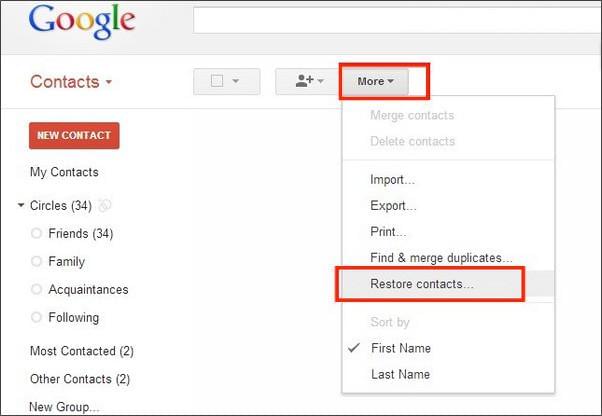
Passaggio 3. Scegli l'intervallo di tempo da cui desideri ripristinare i contatti. Fai clic sul pulsante "Ripristina".
Se hai abilitato il servizio di backup Android sul tuo dispositivo, il backup dei tuoi contatti potrebbe essere eseguito automaticamente. Per verificare se il backup del tuo dispositivo è stato eseguito, segui questi passaggi:
Passaggio 1. Accedi all'applicazione Impostazioni sul tuo dispositivo Android , quindi scorri verso il basso fino alla sezione Sistema e tocca "Backup".
Passaggio 2. Assicurati che l'opzione "Backup su Google Drive" sia attivata.

Passaggio 3. Se l'opzione è attivata, i tuoi contatti dovrebbero essere sottoposti a backup sul tuo account Google Drive. Per recuperarli, accedi semplicemente al tuo account Google su un altro dispositivo Android e ripristina il backup.
Gmail è un servizio di posta elettronica efficiente e intuitivo che offre una moltitudine di funzionalità e vantaggi per migliorare la tua esperienza di gestione di email e contatti. Seguendo i passaggi descritti di seguito, puoi recuperare rapidamente i contatti da un telefono Android smarrito.
Passaggio 1. Accedi all'account Gmail
Per prima cosa, devi accedere al tuo account Gmail da un computer o da un altro dispositivo. Vai su www.gmail.com e inserisci il tuo indirizzo email e la password.
Passaggio 2. Vai a Contatti Google
Dopo aver effettuato l'accesso al tuo account Gmail, clicca sull'icona delle app Google nell'angolo in alto a destra e seleziona "Contatti" dal menu a discesa.
Passaggio 3. Verifica se i contatti sono sincronizzati
Una volta aperto Google Contatti, controlla se i tuoi contatti sono sincronizzati con il tuo account Gmail. In tal caso, dovresti visualizzare un elenco di tutti i tuoi contatti. Se i tuoi contatti sono sincronizzati, puoi provare a sincronizzarli andando su "Impostazioni" del telefono, poi su "Account e sincronizzazione" e selezionando il tuo account Google. Assicurati che l'opzione "Sincronizza contatti" sia abilitata.
Passaggio 4. Esportare i contatti
Per esportare i tuoi contatti, clicca sul pulsante "Altro" situato sul lato sinistro dello schermo, quindi seleziona "Esporta". Puoi scegliere di esportare tutti i tuoi contatti o solo quelli selezionati. Puoi anche scegliere il formato in cui desideri esportare i contatti, ad esempio CSV o vCard.

Google Drive è un servizio di archiviazione e condivisione di file che funziona tramite tecnologia cloud ed è offerto da Google. Con Google Drive, gli utenti possono archiviare, accedere e condividere file e cartelle da qualsiasi dispositivo dotato di connessione Internet. Se hai eseguito il backup dei contatti del tuo telefono Android su Google Drive, puoi recuperarli facilmente seguendo questi passaggi:
Passaggio 1. Accedi all'account Google
Per prima cosa, devi accedere al tuo account Google da un computer o da un altro dispositivo. Vai al sito web di Google e inserisci il tuo indirizzo email e la password.
Passaggio 2. Vai su Google Drive
Dopo aver effettuato l'accesso al tuo account Google, clicca sull'icona delle app Google nell'angolo in alto a destra e seleziona "Drive" dal menu a discesa.
Passaggio 3. Verificare se i contatti sono stati sottoposti a backup
Una volta aperto Google Drive, verifica se i tuoi contatti sono stati sottoposti a backup. Per farlo, clicca semplicemente sull'icona a forma di ingranaggio in alto a destra e seleziona l'opzione "Impostazioni". Quindi, clicca sulla scheda "Gestisci app" per verificare se i contatti del tuo telefono sono elencati.
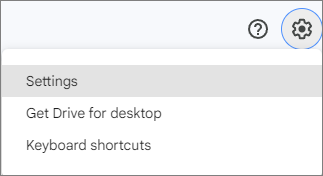
Passaggio 4. Ripristina i contatti
Se hai eseguito il backup dei tuoi contatti, puoi ripristinarli cliccando sull'icona a forma di ingranaggio in alto a destra e selezionando "Impostazioni". Quindi, clicca sulla scheda "Gestisci app" e seleziona i contatti del tuo telefono. Infine, clicca sul pulsante "Opzioni" e seleziona "Ripristina".
Nota: se non riesci a recuperare i tuoi contatti utilizzando i metodi sopra indicati, puoi contattare il tuo operatore per assistenza. Alcuni operatori offrono servizi che possono aiutarti a localizzare il telefono smarrito e recuperare i tuoi contatti. Contatta l'assistenza clienti del tuo operatore per maggiori informazioni sulle opzioni disponibili.
Cosa succede se hai ritrovato il tuo telefono Android smarrito ma ti accorgi che i tuoi contatti sono effettivamente andati persi? Puoi chiedere aiuto a un software di recupero di terze parti, come Coolmuster Android SMS + Contacts Recovery . È specializzato nel recupero di messaggi e contatti persi da telefoni e tablet Android . Come suggerisce il nome, è pulito, leggero e semplice.
Alcune delle sue caratteristiche includono:
Di seguito è riportato il pulsante per il download di Android SMS + Contacts Recovery.
Per recuperare i contatti persi dal telefono Android basta seguire i passaggi:
01 Scarica e installa Android SMS + Contacts Recovery
Scarica e installa il software sul tuo computer. Una volta completata l'installazione, aprilo.
02 Collegare il telefono Android al computer
Collega il tuo telefono Android al computer tramite un cavo USB. Dopodiché, dovrai abilitare il debug USB sul tuo telefono Android per consentire al software di accedere ai dati del telefono.

03 Scansiona il telefono Android
Una volta attivato il debug USB, il software Coolmuster rileverà il tuo telefono Android e inizierà la scansione alla ricerca di contatti persi. Per farlo, clicca su "Avanti" per avviare la scansione dei dati Android .

04 Recupera i contatti persi
Una volta completata la scansione, verrà visualizzato un elenco di tutti i contatti trovati sul tuo telefono Android . Puoi visualizzare in anteprima ogni contatto per assicurarti che sia quello che stai cercando.
Dopo aver selezionato i contatti desiderati per il recupero, è sufficiente fare clic sul pulsante "Recupera" per avviare il processo di salvataggio sul computer.

Perdere un telefono Android può essere un'esperienza frustrante, ma non significa necessariamente perdere anche i propri contatti. Sincronizzando i contatti con il tuo account Google, abilitando il servizio di backup Android o contattando il tuo operatore, puoi recuperare i contatti persi e salvaguardarli per il futuro.
A proposito, eseguire regolarmente il backup dei contatti è una buona pratica per prevenire potenziali perdite in caso di circostanze impreviste. In alternativa, potresti aver bisogno dell'aiuto di Coolmuster Android SMS + Contacts Recovery per recuperare i contatti persi.
Articoli correlati:
Android File Transfer - Trasferisci dati Android sul computer
Cestino Android : dove e come trovare gli elementi eliminati sul telefono Android ?
Come trasferire i contatti da iPhone ad Android [Guida completa]
2 modi per recuperare i messaggi di testo cancellati dalla scheda SIM Android